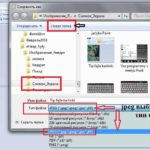Как создать цветовой профиль для монитора
 Цветовым профилем называют набор заранее установленных параметров для монитора на компьютере или принтера. В юрисдикцию цветового профиля входит изменение настроек диапазона цветов, используемых устройством, яркость отображаемой картинки.
Цветовым профилем называют набор заранее установленных параметров для монитора на компьютере или принтера. В юрисдикцию цветового профиля входит изменение настроек диапазона цветов, используемых устройством, яркость отображаемой картинки.
Что такое цветовой профиль?
Контрастность и многое другое. Он служит для упрощения передачи графической информации между устройствами с разными системами отображения цвета на пикселях. Если не использовать цветовые профили, то картинка будет искажаться при переносе на другое устройство.
Профиль для принтера дополнительно содержит информацию о том, сколько нужно использовать чернил, или в каком соотношении их нужно смешать, чтобы точно передать цвет печатаемого изображения.
Профиль монитора ориентируется на его размер, угол изгиба, и способности матрицы передать палитру цветов. Оптимальные настройки стремятся создать максимально комфортные условия для вывода изображения на экран и правильной перестройки расположения пикселей на новый лад.
СПРАВКА! Если в качестве монитора используется, например, экран ЖК-телевизора, то у него есть собственные настройки отображения картинки, которые меняют свойства изображения в соответствии с выбранным профилем.
Роль профиля для точной передачи изображения велика. Именно он обеспечивает правильную конвертацию графической информации между устройствами, использующими разные системы кодирования картинок. Для тех, кто постоянно работает с изображениями, например, для фотографов, очень важно уметь настраивать цветовые профили и выбирать подходящий.
Как добиться правильной цветопередачи?
Для точной и корректной передачи цветных изображений между устройствами пользователю нужно установить цветовой профиль системы. Последовательность действий для этого:
- Переместиться на Рабочий стол, и оттуда нажать на ярлык «Мой компьютер».
- Выбрать локальный диск, на который установлена система. Стандартно это диск C, но некоторые пользователи самостоятельно устанавливают систему на другой диск в зависимости от предпочтений.
- В поле для поиска ввести «System32» и открыть найденную папку. Внутри неё нужно проследовать по пути Spool – Drivers – Color.
- В последней папке находятся профили. Пользователю остаётся только выбрать один из них, щёлкнуть по нему правой кнопкой мыши и выбрать пункт «Установить профиль».
Для установки профиля цвета для монитора нужно сделать следующее:
- Проникнуть в систему под профилем администратора. На рабочем столе щёлкнуть правой кнопкой мыши по пустому месту, в открывшемся меню выбрать «Свойства».
- Пользователю откроется окно «Экран», где следует выбрать пункт «Параметры» и нажать кнопку «Дополнительно».
- Откроется ещё одно окно, где нужно выбрать пункт «Управление цветом» и нажать «Добавить». Вылезет ещё одно меню, где потребуется выбрать подходящий профиль из нескольких предложенных и добавить его соответствующей кнопкой.
- Применить изменения и закрыть все окна.
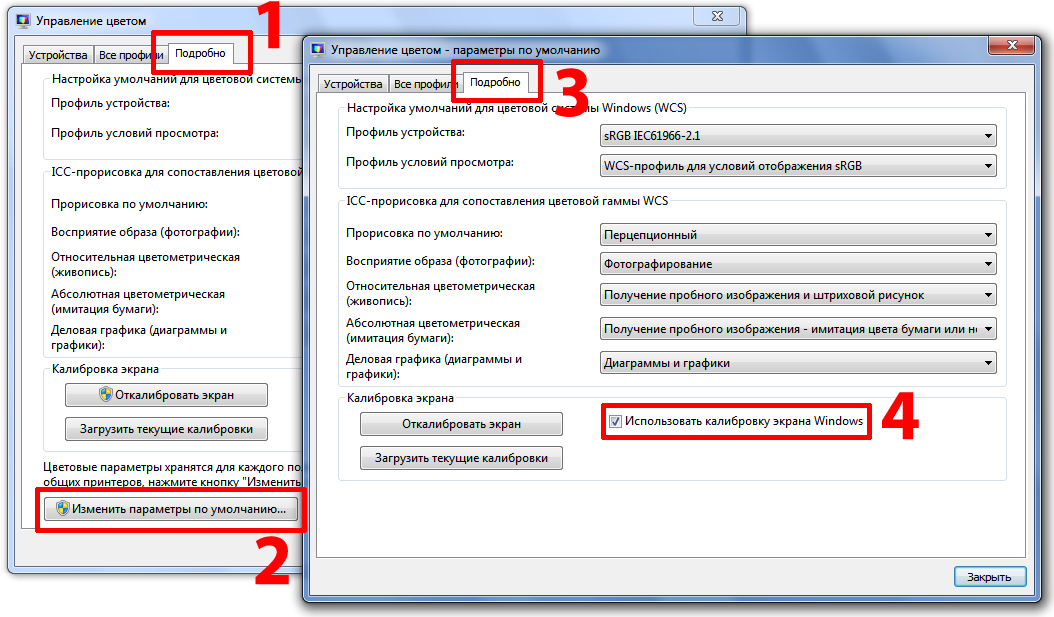 Установка профиля для принтера:
Установка профиля для принтера:
- Открыть «Пуск», затем «Панель управления» и в пункте «Оборудование и звук» нажать на «Просмотр устройств и принтеров».
- В окне щёлкнуть иконку принтера правой кнопкой мыши и выбрать пункт «Свойства принтера».
- Откроется меню, где пользователю следует выбрать вкладку «Управление цветом» и нажать соответствующую кнопку. В новом меню выбирается профиль, после чего все изменения нужно сохранить.
Обычно подходящие профили устанавливаются вместе с драйверами нового устройства при его первом подключении к компьютеру. Пользователю остаётся только установить соответствие между разными устройствами, если это необходимо.
ВНИМАНИЕ: если пользователь поменял фирму чернил или тип бумаги, на которую производится печать, то ему, скорее всего, потребуется изменить цветовой профиль.
Если ни один из профилей не подходит или не отвечает требованиям пользователя, то его можно создать вручную. Этот процесс требует множества усилий и большого количества времени, но при наличии навыков файл конфигурации можно сделать самостоятельно. Приблизительная последовательность действий при калибровке:
- Оценка возможностей монитора.
- Сброс монитора к стандартным настройкам.
- Обнаружение разницы между крайними значениями цвета и освещения, и поиск среди них позиции необходимых параметров.
- Генерация файла с настройками при помощи программы калибратора.
Рекомендации
 Одними из самых распространённых профилей для обеспечения «взаимопонимания» между компьютером и принтером являются те, что имеют в своём названии «RGB». Так называется система, в которой любой цвет – это смесь трёх чисел от 0 до 255, соответственно силе интенсивности красного, зелёного и синего. Эта система самая популярная, и на неё ориентируется большинство устройств.
Одними из самых распространённых профилей для обеспечения «взаимопонимания» между компьютером и принтером являются те, что имеют в своём названии «RGB». Так называется система, в которой любой цвет – это смесь трёх чисел от 0 до 255, соответственно силе интенсивности красного, зелёного и синего. Эта система самая популярная, и на неё ориентируется большинство устройств.
Профили «WideGamoutRGB» и «ProPhotoRGB» предназначены для профессиональных фотографов. Они позволяют с точностью передать расположение пикселей в пространстве и передать всю цветовую палитру конвертируемой схемы.